재활용 쓰레기통에 파일을 넣는 것이 영구적으로 삭제됩니다
다른 파일이 정확한 위치에서 해당 파일을 대체 할 때까지 파일이 남아 있습니다.
Windows Recycle Bin에서 파일을 영구적으로 삭제하십시오
Windows 사용자가 시스템의 어느 위치에서나 파일 또는 폴더를 삭제하면 재활용 빈으로 이동하는 것으로 잘 알려져 있습니다. 모든 소프트 삭제가있는 데스크탑 폴더입니다 (삭제 키가있는 간단한 삭제) 시스템 드라이브 파일이 저장됩니다. 이 임시 스토리지는 파일이 실수로 삭제되면 파일을 복원 할 수 있도록 제공됩니다. 그러나이 파일은 재활용 빈 폴더에 축적되어 있으며 시스템의 저장 공간을 소비합니다. 일부 사용자는 스토리지 공간을 얻기 위해 재활용 빈 폴더를 삭제하거나 비우지 만 원래 저장 위치가 여전히 점유되고 있음을 알지 못합니다. 삭제하는 동안 Windows는 그렇습니다’T 데이터를 영구적으로 삭제하지만 스토리지에 사용 가능한대로 공간을 표시합니다. 이 공간은 새 데이터를 저장할 수있는 경우에만 사용되거나 덮어 쓸 것입니다.
이 주제를 더 숙고하고 파일의 영구 삭제에 관한 Windows 사용자의 주요 관심사에 대해 알리십시오.
데이터를 영구적으로 삭제하는 옵션
재활용 빈 폴더에서 영구적으로 데이터를 삭제하려면 이러한 방법을 시도하십시오.
- Shift + Delete 키 조합을 사용하십시오
원래 위치에서 파일을 영구적으로 삭제하려면 파일을 선택한 다음 옮기다 그리고 삭제 키가 함께 파일과 폴더를 영구적으로 삭제합니다. - 재활용 쓰레기통을 비우십시오
Windows 시스템의 재활용 빈 폴더로 이동하십시오, 마우스 오른쪽 버튼으로 클릭 그것에, 그리고 선택하십시오 빈 재활용 통. 또는 빈 재활용 쓰레기통을 열고 선택할 수 있습니다 필요한 파일 그런 다음 눌렀습니다 삭제 열쇠. - 재활용 빈 특성을 수정하십시오
재활용 빈 속성을 수정하여 재활용 빈을 우회하여 파일 및 폴더의 영구 삭제를 보장 할 수 있습니다. 이것을 활성화 한 후, 당신은 이겼습니다’t Recycle bin에서 삭제 된 파일과 폴더를 참조하십시오. - 가십시오 쓰레기통 시스템의 폴더. 마우스 오른쪽 버튼으로 클릭 폴더에서 다음을 선택하십시오 속성 옵션.
- Recycle Bin Properties 대화 상자에서 확인란을 선택하십시오 두목’t 파일 이동 재활용 빈에게. 삭제되면 즉시 파일을 제거하고 클릭하십시오 좋아요.
또한 읽기 : 2020 년 Windows 용 7 최고의 파일 지우개 소프트웨어
영구 삭제 후 데이터 복구?
빈 재활용 빈 옵션을 사용하여 재활용 빈에서 파일 항목을 삭제 한 후 사용자는 이러한 삭제 된 파일을 여전히 복구 할 수 있다는 것을 알기 때문에 안심할 수 없습니다. 데이터는 삭제 될 수 있지만 여전히 시스템 저장 공간을 차지하며 해당 부문에 신선한 데이터가 작성 될 때까지 회수 할 수 있습니다. 시스템에 액세스 할 수있는 사람은이 데이터를 복구 할 수 있습니다.이 데이터는 데이터 보안 측면에서 사용자에게 관심이 있습니다.
사용자가 재활용 빈 폴더에서 파일을 영구적으로 삭제하는 작업을 수행 한 경우에도 전문 데이터 복구 솔루션을 통해 데이터를 복구 할 수 있습니다 커널 Windows 데이터 복구. Windows 시스템의 하드 삭제 데이터조차도 쉽게 드라이브 할 수 있습니다.
따라서 사용자가 재활용 빈 데이터를 영구적으로 삭제하고 영원히 복귀 할 수없는 솔루션을 찾을 필요가 있습니다.
재활용 빈에서 파일을 영구적으로 삭제하십시오
Recycle Bin 또는 Windows 시스템의 위치에서 파일을 제거하는 원 스톱 자동 솔루션은 다음과 같습니다 커널 파일 파쇄기. 복구의 범위를 남기지 않고 재활용 빈을 포함한 모든 시스템 위치에서 파일과 폴더를 영구적으로 파쇄합니다. 이 도구는 세계적 수준의 파쇄 알고리즘을 사용하여 시스템에서 데이터를 완전히 제거 할 수 있도록합니다. 또한 비 기술적 인 사용자 조차도이 도구를 사용하여 데이터를 지울 수 있습니다.
이 소프트웨어를 이해하는 완벽한 방법’S 기능은 작업 단계를 거치는 것입니다. 이를 위해 웹 사이트에서 무료 버전을 다운로드 할 수 있습니다.
- 설치된 것을 시작하십시오 커널 파일 파쇄기 시스템의 소프트웨어.
- 영구적으로 데이터를 제거하려면 클릭하십시오 쓰레기통 환영 화면의 왼쪽 패널에서 옵션 섹션 아래 옵션.
- 재활용 빈 폴더 내의 파일을 확인하고 클릭하십시오 새로 고치다 목록을 새로 고치기 위해. 파쇄 방법도 선택할 수 있습니다. 클릭 조각 파쇄 과정을 시작합니다.
- 클릭 예 파쇄 과정의 시작을 확인합니다.
재활용 쓰레기통에 파일을 넣는 것이 영구적으로 삭제됩니다
다른 파일이 정확한 위치에서 해당 파일을 대체 할 때까지 파일이 남아 있습니다.
Windows Recycle Bin에서 파일을 영구적으로 삭제하십시오
Windows 사용자가 시스템의 어느 위치에서나 파일 또는 폴더를 삭제하면 재활용 빈으로 이동하는 것으로 잘 알려져 있습니다. 모든 소프트 삭제가있는 데스크탑 폴더입니다 (삭제 키가있는 간단한 삭제) 시스템 드라이브 파일이 저장됩니다. 이 임시 스토리지는 파일이 실수로 삭제되면 파일을 복원 할 수 있도록 제공됩니다. 그러나이 파일은 재활용 빈 폴더에 축적되어 있으며 시스템의 저장 공간을 소비합니다. 일부 사용자는 스토리지 공간을 얻기 위해 재활용 빈 폴더를 삭제하거나 비우지 만 원래 저장 위치가 여전히 점유되고 있음을 알지 못합니다. 삭제하는 동안 Windows는 그렇습니다’T 데이터를 영구적으로 삭제하지만 스토리지에 사용 가능한대로 공간을 표시합니다. 이 공간은 새 데이터를 저장할 수있는 경우에만 사용되거나 덮어 쓸 것입니다.
이 주제를 더 숙고하고 파일의 영구 삭제에 관한 Windows 사용자의 주요 관심사에 대해 알리십시오.
데이터를 영구적으로 삭제하는 옵션
재활용 빈 폴더에서 영구적으로 데이터를 삭제하려면 이러한 방법을 시도하십시오.
- Shift + Delete 키 조합을 사용하십시오
원래 위치에서 파일을 영구적으로 삭제하려면 파일을 선택한 다음 옮기다 그리고 삭제 키가 함께 파일과 폴더를 영구적으로 삭제합니다. - 재활용 쓰레기통을 비우십시오
Windows 시스템의 재활용 빈 폴더로 이동하십시오, 마우스 오른쪽 버튼으로 클릭 그것에, 그리고 선택하십시오 빈 재활용 통. 또는 빈 재활용 쓰레기통을 열고 선택할 수 있습니다 필요한 파일 그런 다음 눌렀습니다 삭제 열쇠. - 재활용 빈 특성을 수정하십시오
재활용 빈 속성을 수정하여 재활용 빈을 우회하여 파일 및 폴더의 영구 삭제를 보장 할 수 있습니다. 이것을 활성화 한 후, 당신은 이겼습니다’t Recycle bin에서 삭제 된 파일과 폴더를 참조하십시오.
다음과 같이하세요.- 가십시오 쓰레기통 시스템의 폴더. 마우스 오른쪽 버튼으로 클릭 폴더에서 다음을 선택하십시오 속성 옵션.
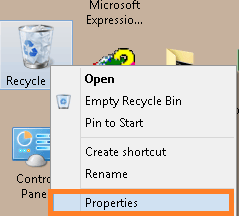
- Recycle Bin Properties 대화 상자에서 확인란을 선택하십시오 두목’t 파일 이동 재활용 빈에게. 삭제되면 즉시 파일을 제거하고 클릭하십시오 좋아요.
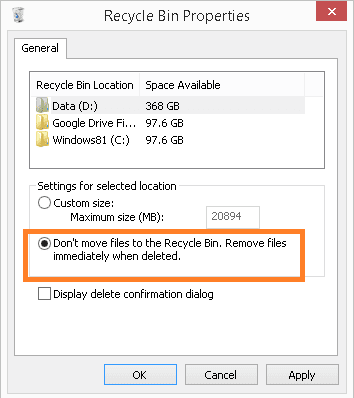
- 가십시오 쓰레기통 시스템의 폴더. 마우스 오른쪽 버튼으로 클릭 폴더에서 다음을 선택하십시오 속성 옵션.
또한 읽기 : 2020 년 Windows 용 7 최고의 파일 지우개 소프트웨어
영구 삭제 후 데이터 복구?
빈 재활용 빈 옵션을 사용하여 재활용 빈에서 파일 항목을 삭제 한 후 사용자는 이러한 삭제 된 파일을 여전히 복구 할 수 있다는 것을 알기 때문에 안심할 수 없습니다. 데이터는 삭제 될 수 있지만 여전히 시스템 저장 공간을 차지하며 해당 부문에 신선한 데이터가 작성 될 때까지 회수 할 수 있습니다. 시스템에 액세스 할 수있는 사람은이 데이터를 복구 할 수 있습니다.이 데이터는 데이터 보안 측면에서 사용자에게 관심이 있습니다.
사용자가 재활용 빈 폴더에서 파일을 영구적으로 삭제하는 작업을 수행 한 경우에도 전문 데이터 복구 솔루션을 통해 데이터를 복구 할 수 있습니다 커널 Windows 데이터 복구. Windows 시스템의 하드 삭제 데이터조차도 쉽게 드라이브 할 수 있습니다.
따라서 사용자가 재활용 빈 데이터를 영구적으로 삭제하고 영원히 복귀 할 수없는 솔루션을 찾을 필요가 있습니다.
재활용 빈에서 파일을 영구적으로 삭제하십시오
Recycle Bin 또는 Windows 시스템의 위치에서 파일을 제거하는 원 스톱 자동 솔루션은 다음과 같습니다 커널 파일 파쇄기. 복구의 범위를 남기지 않고 재활용 빈을 포함한 모든 시스템 위치에서 파일과 폴더를 영구적으로 파쇄합니다. 이 도구는 세계적 수준의 파쇄 알고리즘을 사용하여 시스템에서 데이터를 완전히 제거 할 수 있도록합니다. 또한 비 기술적 인 용도 조차도이 도구를 사용하여 데이터를 지울 수 있습니다.
이 소프트웨어를 이해하는 완벽한 방법’S 기능은 작업 단계를 거치는 것입니다. 이를 위해 웹 사이트에서 무료 버전을 다운로드 할 수 있습니다.
- 설치된 것을 시작하십시오 커널 파일 파쇄기 시스템의 소프트웨어.
- 영구적으로 데이터를 제거하려면 클릭하십시오 쓰레기통 환영 화면의 왼쪽 패널에서 옵션 섹션 아래 옵션.
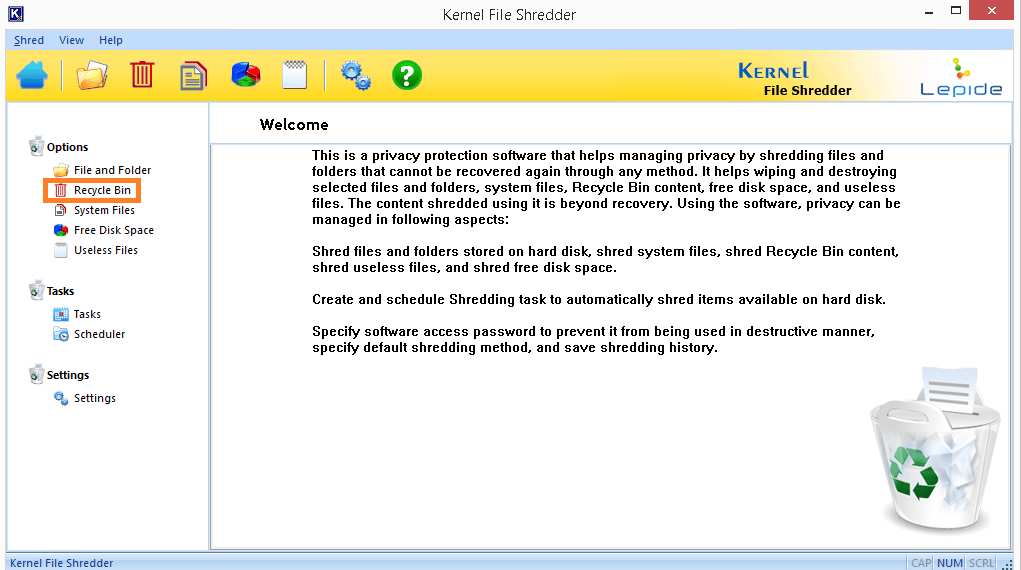
- 재활용 빈 폴더 내의 파일을 확인하고 클릭하십시오 새로 고치다 목록을 새로 고치기 위해. 파쇄 방법도 선택할 수 있습니다. 클릭 조각 파쇄 과정을 시작합니다.
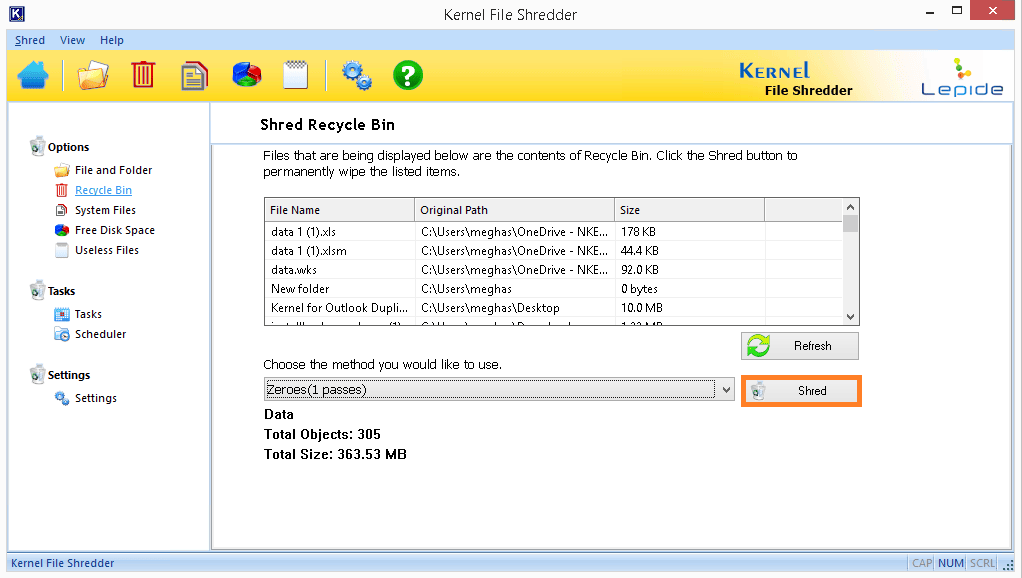
- 클릭 예 파쇄 과정의 시작을 확인합니다.
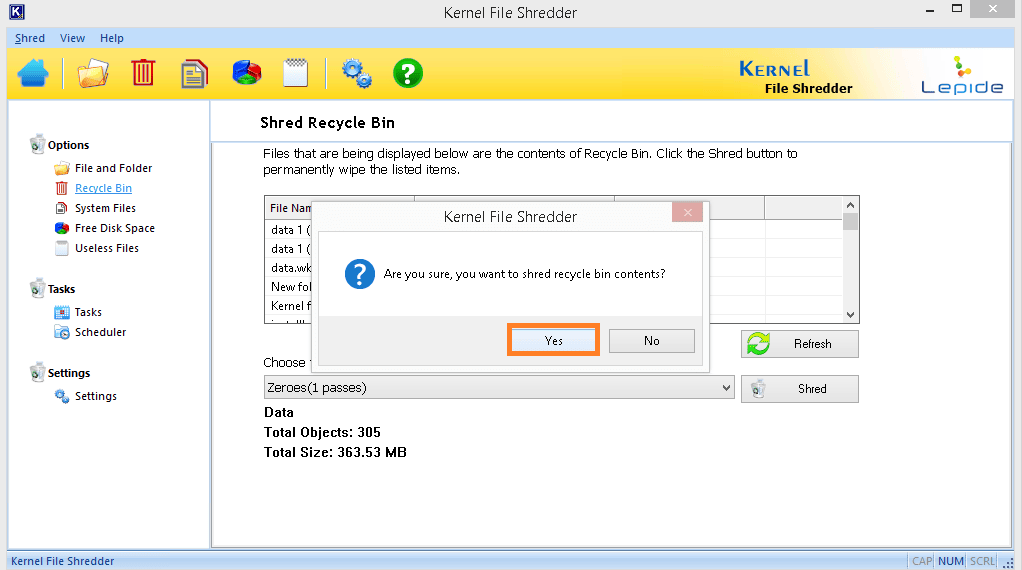
- 파일은 재활용 빈 폴더에서 파쇄됩니다. 곧 완료되어 경과 시간을 보여줍니다.
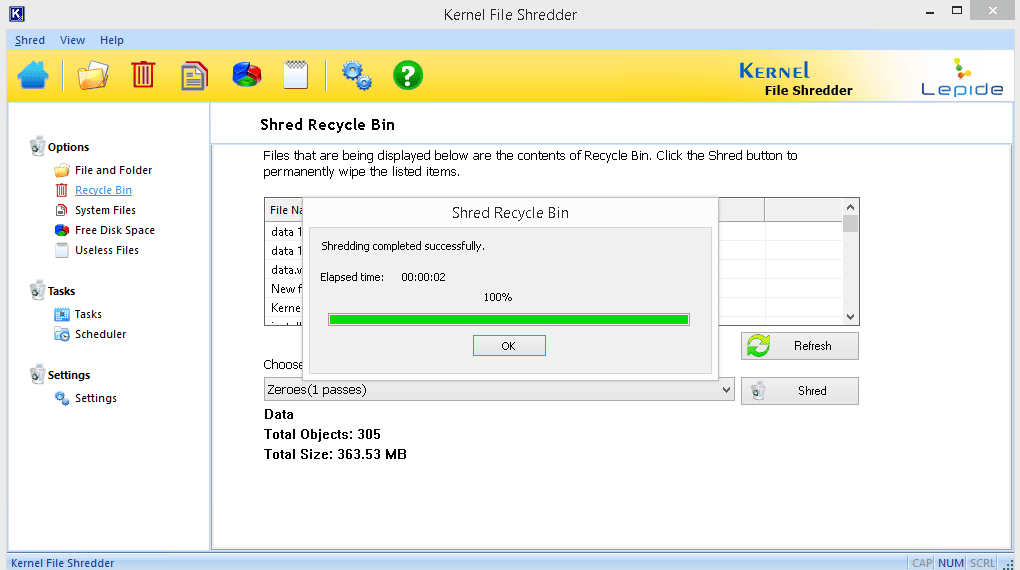
- 이제 Recycle Bin 폴더의 데이터가 완전히 제거되었으며 누구나 어디서나 복구 할 기회가 없습니다.
커널 파일 파쇄기는 무엇을 제공합니까??
우리는 사용자를위한이 고급 도구의 몇 가지 중요한 기능을 나열하고 있습니다.
- 시스템 드라이브 위치에서 파일과 폴더를 파쇄합니다
- 재활용 빈 파일 및 폴더 파쇄
- 파쇄 시스템 파일 – Windows 개체 (Windows 임시 파일), 인터넷 개체 (임시 인터넷 파일, 인터넷 쿠키)
- 무료 디스크 공간 파쇄
- 시스템 폴더 또는 드라이브에서 쓸모없는 파일을 파쇄합니다
- 모든 Windows 버전을 완전히 지원합니다
- 파일 파일 항목 프로세스에 대한 로그 파일
소프트웨어는 누구나 사용할 수 있습니다. Windows 10 및 기타 Windows 버전에서 파일을 안전하게 삭제합니다. 따라서 삭제 된 Windows 데이터에 아무도 액세스 할 수 없도록 해야하는 경우이 소프트웨어를 신뢰하십시오.
요약
영구적으로 삭제 된 데이터조차도 삭제되었습니다 “시프트 + 삭제” 작업 또는 폴더 속성 설정 사용) 시스템 위치에서 Windows 데이터 복구 솔루션을 사용하여 복구 할 수 있습니다. 데이터를 영구적으로 지우려면이 블로그에서 완전하고 신뢰할 수있는 파쇄 도구가 제안됩니다. 시스템을 판매하거나 포기하기 전에 시스템에서 완전히 파쇄하는 데 도움이됩니다.
추가 정보
- 파일을 영구적으로 삭제하는 무료 방법
- 하드 드라이브에서 데이터를 제거하십시오
- PC에서 영구적으로 데이터를 삭제하는 최고의 방법
재활용 쓰레기통에 파일을 넣는 것이 영구적으로 삭제됩니다?
재활용 빈에 파일을 넣으면 영구적으로 삭제됩니다? 이 게시물은 답변을 제공하고 Recycle Bin에서 파일을 복구하는 방법을 가르칩니다.


Lora / Last Update : 2022 년 9 월 26 일
재활용 빈으로 파일 이동을 영구적으로 삭제합니다? 내 파일이 재활용 빈 안에 있으면 저장 공간이 증가하지 않지만 영구적으로 삭제하면 여전히 필요한 파일이 있다는 것이 두렵고’최근 삭제 된 파일을 복구하는 방법을 알고 있습니다.
– Tom의 질문’s 하드웨어
오래된 사진, 비디오, 사무실 파일 또는 기타 중요하지 않은 파일을 제거 할 계획 일 수 있습니다.
그런 다음 이전 또는 중요하지 않은 파일을 쓰레기통으로 옮기지 만 여전히 궁금합니다. 파일을 영구적으로 삭제할 수 있습니까?. 언젠가 복원해야한다면 어떨까요??
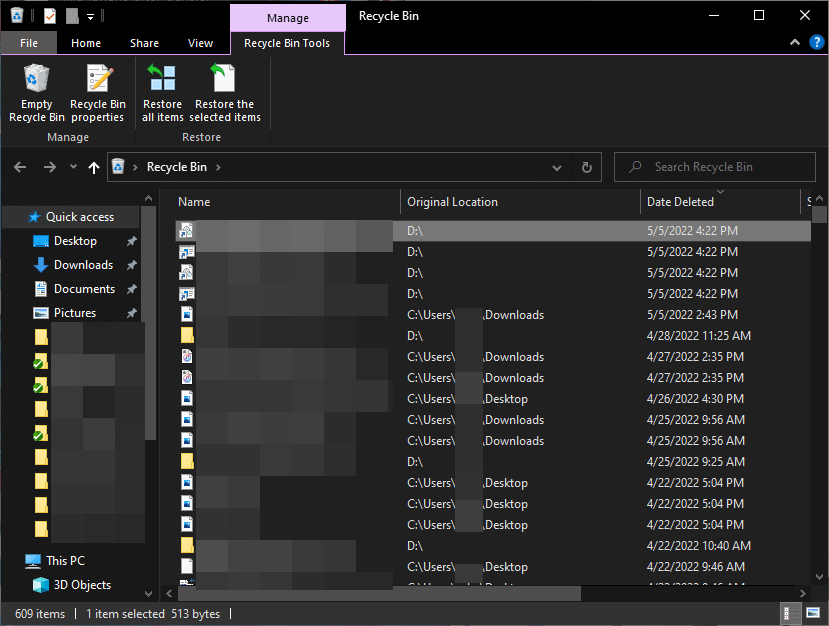
재활용 쓰레기통에 파일을 넣는 것이 영구적으로 삭제됩니다?
하드 드라이브 스토리지 공간이 부족하다는 것을 고려 하여이 작업을 수행 할 수도 있습니다. 그러나 삭제 후 사용 가능한 공간이’t 증가.
결과적으로, 당신은 궁금합니다 “재활용 쓰레기통에 파일을 넣는 것이 영구적으로 삭제됩니다?”
위의 경우에 언급 된 사용자와 유사하게 파일을 삭제하면 영구적으로 제거 할 것을 두려워 할 것입니다. 그런 다음 또 다른 질문이 온다 : Recycle Bin에서 삭제 된 파일을 검색 할 수 있습니까??
Recycle Bin에서 삭제 한 후 파일을 복구 할 수 있습니까??
운 좋게도, 그렇습니다. 전제 조건과 함께 불행하게도. 쓰레기통에서 삭제 된 파일’바로 닦아냅니다. 대신 파일에 대한 액세스는 삭제 된 파일이었습니다.
그리고 파일 자체는 여전히이 공간에 추가 된 새 항목으로 덮어 쓰기를 기다렸습니다.
따라서 하드 디스크 사용을 중단하고 그에 아무것도 추가하지 말고 쓰기 및 읽기 작업을 수행하지 않으면 전문가 또는 전문 데이터 복구 도구의 도움으로 파일을 복구 할 수 있습니다.
학습 후 재활용 빈에 파일을 넣으면 영구적으로 삭제됩니다. 이제 Windows에서 우연히 파일을 삭제 한 경우 아래 튜토리얼을 확인하십시오.
재활용 빈에서 파일을 복구하는 방법?
3 가지 일반적인 방법이 문제를 해결할 수 있습니다.
방법 1. 재활용 빈에서 데이터를 직접 복구하십시오
이것은 당신이 무엇이든 삭제하는 것을 후회할 때의 첫 번째 행동 과정입니다. 그러나 삭제 한 파일이 큰 파일 인 경우 재활용 빈의 크기 제한을 초과 할 수 있습니다. 튜토리얼에서 도움을 요청하십시오.
참고 : ✎. 삭제 된 파일이 Recycle Bin에 있지 않다는 것을 알게되면 가이드를 확인하여 가능한 이유를 확인하십시오.
이동 쓰레기통 > 삭제 한 파일 찾기> 필요한 파일을 마우스 오른쪽 버튼으로 클릭하십시오 복원하다.
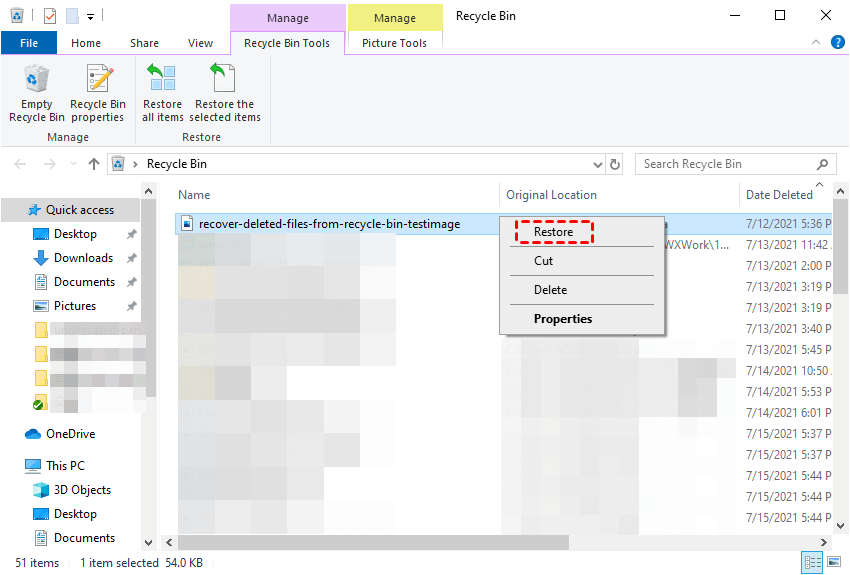
그러면 복구 된 파일은 원래 위치로 돌아갑니다.
방법 2. 파일 기록을 통해 삭제 된 파일을 다시 가져옵니다
파일 기록은 선택한 소스 드라이브의 사본을 저장하면 원하는 파일을 선택하고 복원 할 수 있습니다.
1 단계. 이동 제어판 > 시스템 및 보안 > 파일 기록.
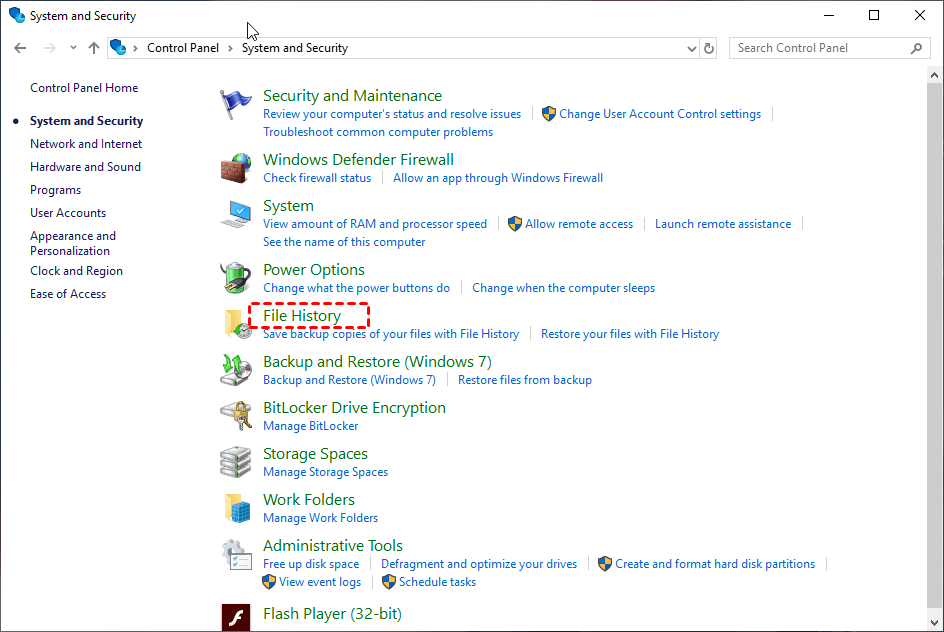
2 단계. 선택하다 개인 파일을 복원하십시오.
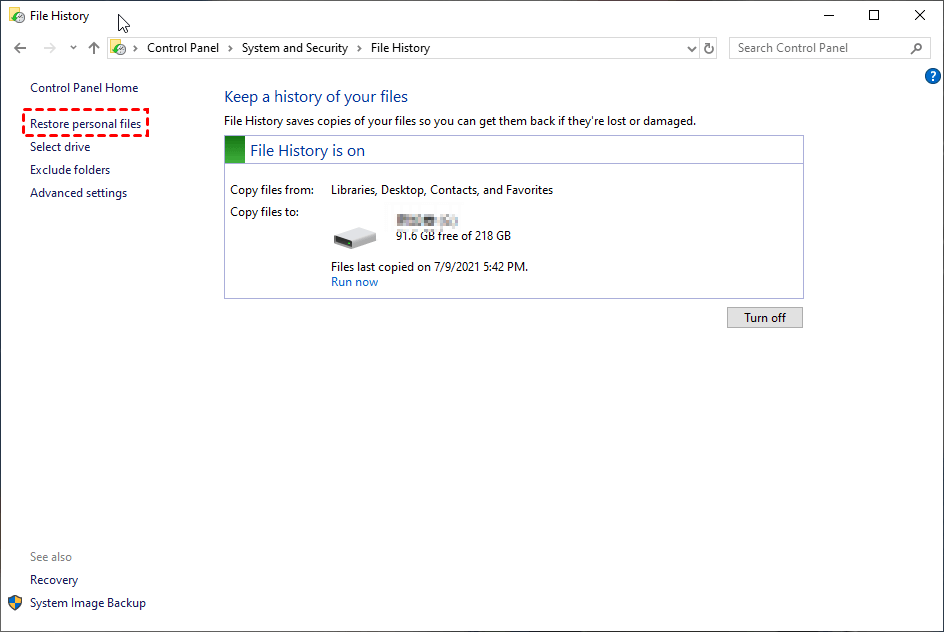
3 단계. 복구하는 데 필요한 모든 파일을 선택하십시오> 클릭하십시오 재활용 상. 이전 버전을 보려면 화살표를 클릭하십시오.
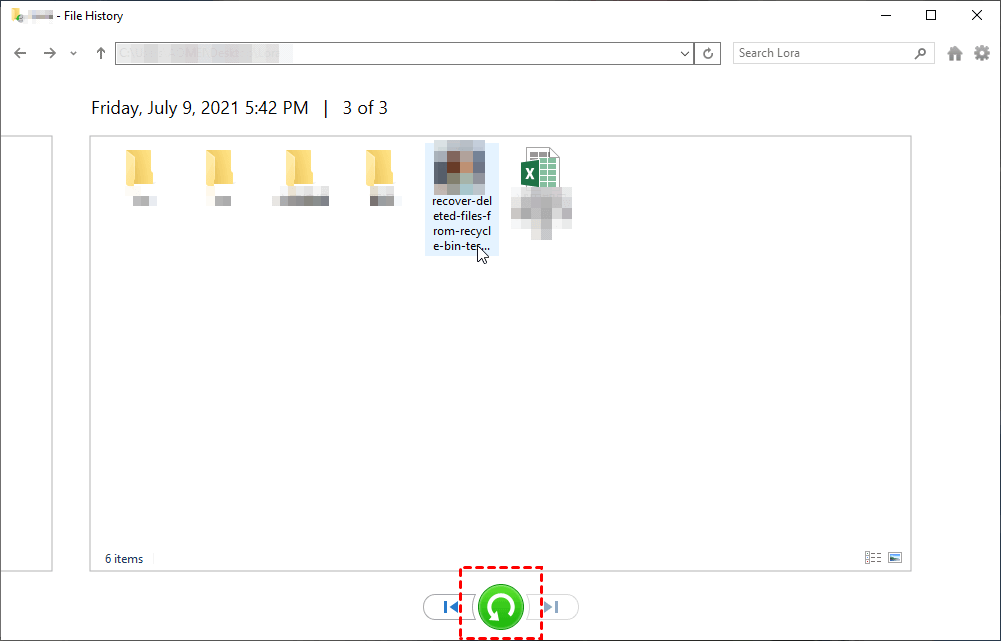
이런 식으로 삭제 된 파일을 쉽게 복원 할 수 있습니다.
방법 3. 이전 버전을 사용하여 삭제 된 파일을 복원하십시오
이전 버전의 파일/폴더 복원도 재활용 빈에서 파일을 복구하는 좋은 옵션입니다.
삭제 된 파일이 포함 된 이전 버전의 상위 폴더에 액세스하면 제거 된 데이터를 원래 위치로 다시 가져올 수 있습니다.
1 단계. 이동 파일 탐색기 > 삭제 된 파일이 있던 폴더를 찾으십시오.
2 단계. 폴더를 마우스 오른쪽 버튼으로 클릭하십시오 속성 > 이전 버전 > 폴더 버전을 선택하고 클릭하십시오 복원하다.
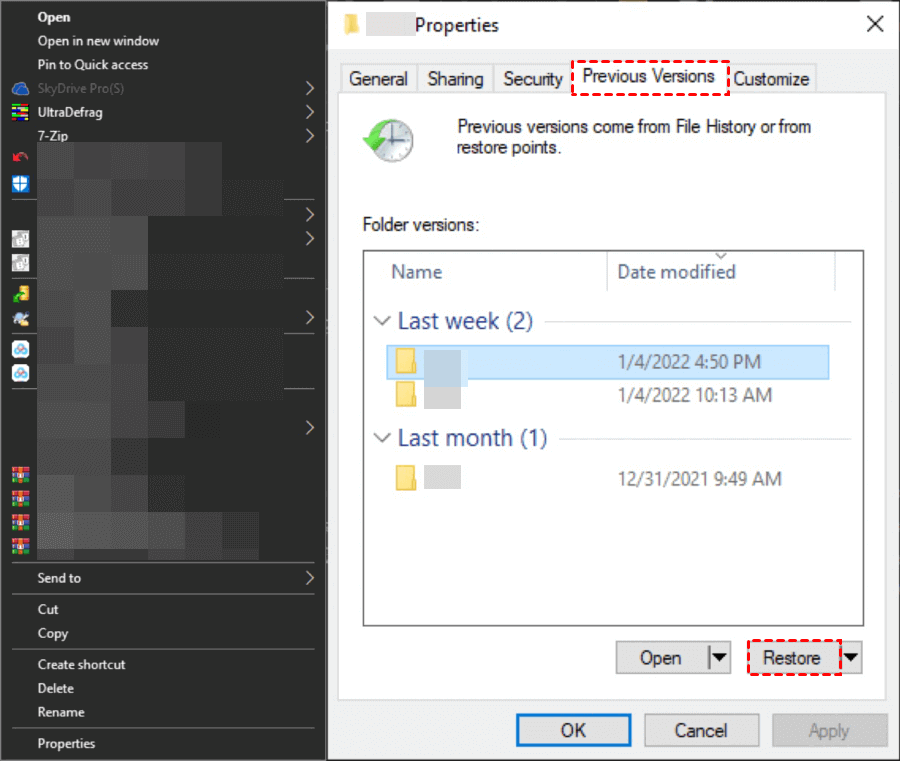
삭제 된 파일이 원래 장소로 복원됩니다.
재활용 쓰레기통에서 삭제 된 파일을 쉽게 복구하는 방법?
파일 삭제 전에 파일 기록과 이전 버전을 모두 활성화해야합니다. 그렇지 않으면 복구 할 수있는 데이터가 없습니다.
예측하고 피난처가 아닌 사람들을 위해’t 백업, 재활용 빈에서 파일을 쉽게 복구하는 방법?
신뢰할 수있는 Windows Data Recovery Tool – Myrecover로 돌아가서 Recycle Bin에서 삭제 된 항목을 복원하는 데 도움이 될 수도 있습니다.
이 앱을 사용하면 HDD/SSD/USB/SD 카드를 포함하여 로컬 또는 휴대용 저장 장치에서 삭제 된 데이터를 복원 할 수 있습니다. 삭제 된 모든 데이터는 원래 형식, 파일 이름 및 디렉토리와 함께 복구 될 수 있습니다. 위에 200 데이터 유형이 지원됩니다. 사진, 비디오, 사무실 파일 등을 포함하여 원하는 것을 복구 할 수 있습니다. Windows 11/10/8/7 SP1에서 Windows Server까지 Windows PC에서 완벽하게 작동 할 수 있습니다.
Recycle Bin에서 삭제 한 후 파일을 복구 할 수 있습니까?? 물론 예,이 도구를 사용하면 노력없이 만들 수 있습니다.
안전한 다운로드
1 단계. 소프트웨어 설치 및 실행>>에서 삭제 된 파일이있는 소스 드라이브를 선택하십시오 스캔 시작.
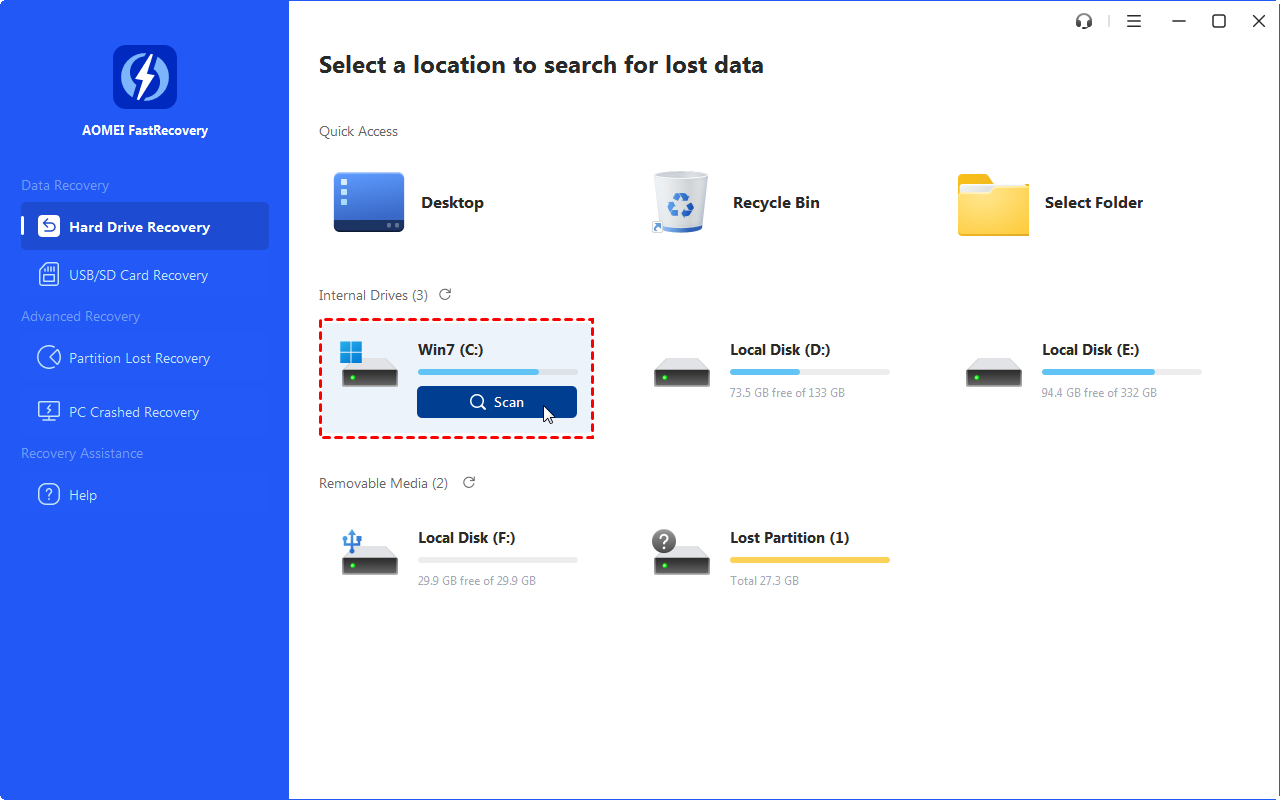
2 단계. 필터를 사용하여 필요한 파일 검색 : 크기, 유형, 날짜 수정 등.
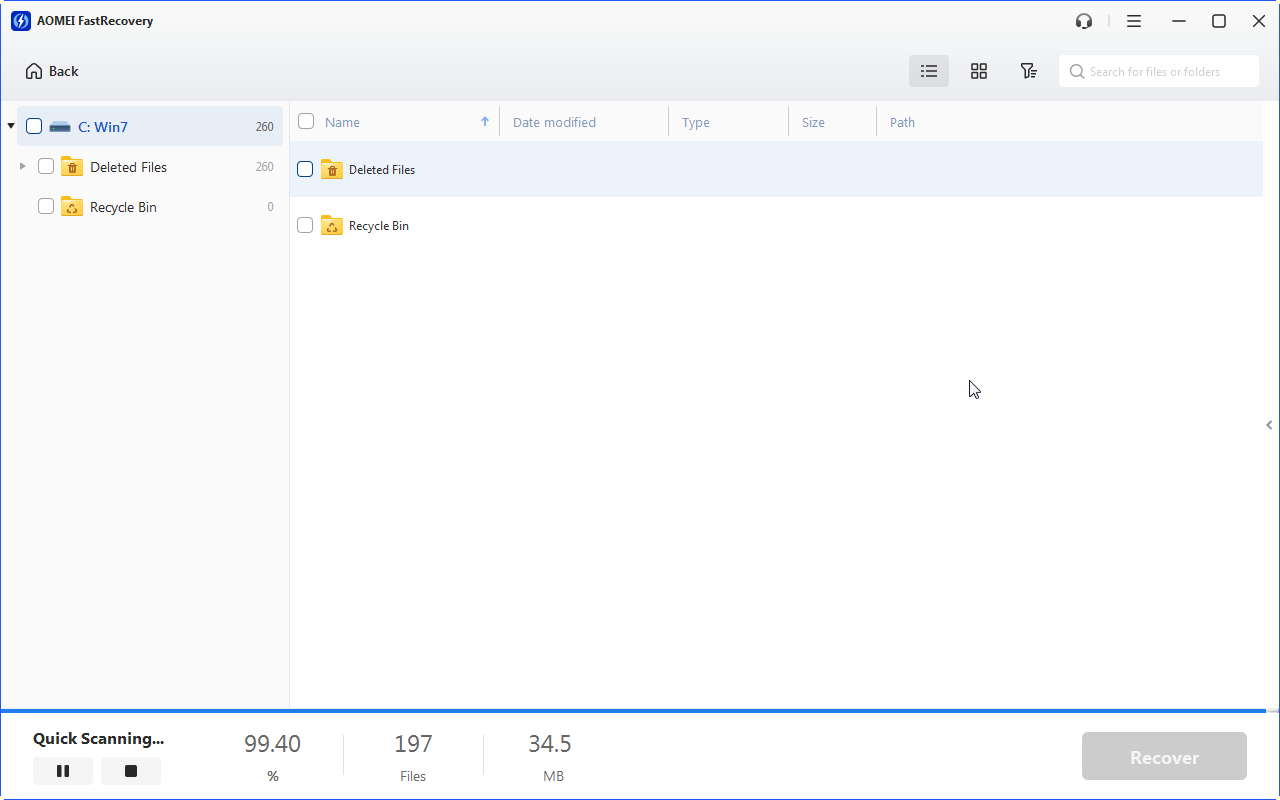
3 단계. 이동 삭제 된 파일 > 원래 위치로 이동하십시오> 복원해야 할 파일을 선택하십시오> 클릭하십시오 X 파일을 복구하십시오. 또는 가십시오 다른 누락 된 파일 > 특정 유형의 파일을 복구하십시오.
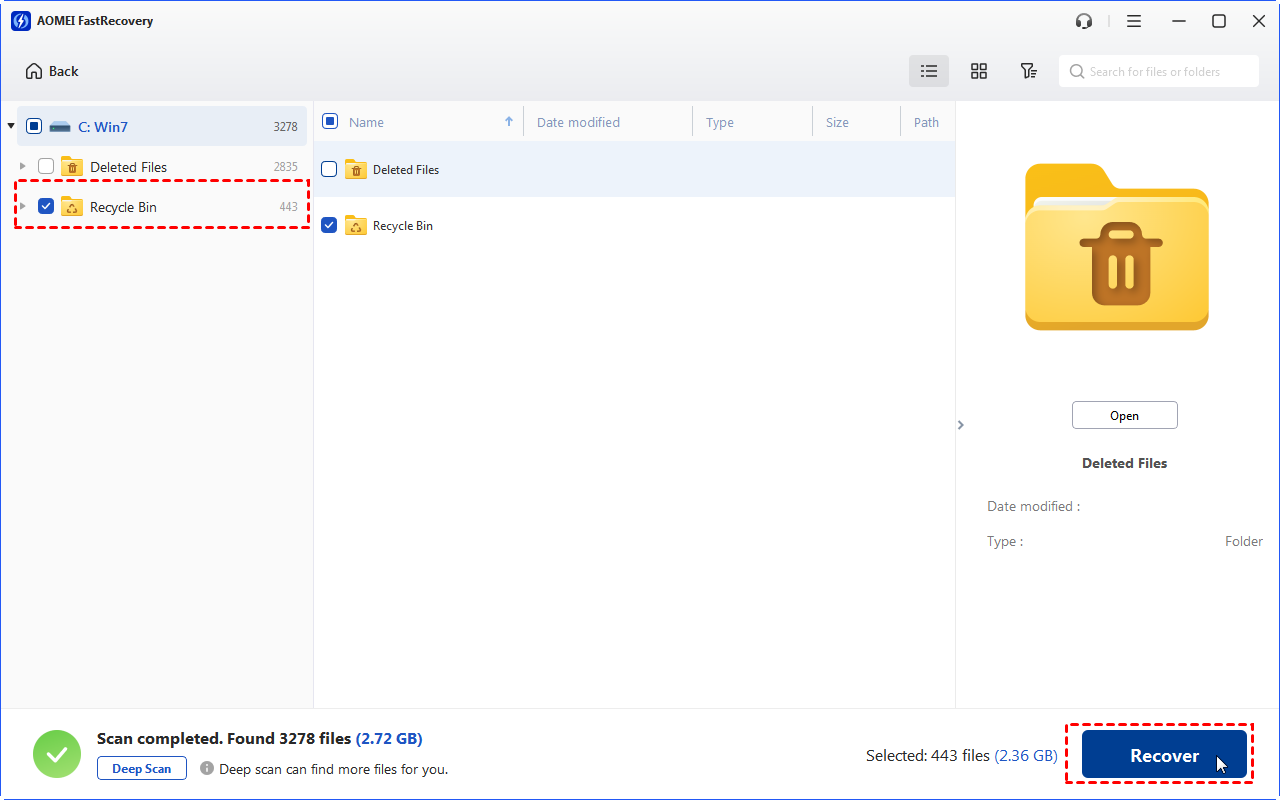
로컬 드라이브뿐만 아니라 외부 하드 드라이브의 데이터 복구에도 잘 작동합니다. 외부 하드 디스크에서 사진을 복구하는 데 사용할 수 있습니다.
재활용 빈 회복에 대한 FAQ
질문 “재활용 빈에 파일을 넣으면 영구적으로 삭제됩니다?” 상세한 답변과 함께 제공되어 재활용 빈에서 삭제 된 파일을 복구하는 데 도움이되는 가이드가 준비되었습니다.
추가 정보가 필요한 경우 FAQ 코너를 확인하십시오.
USB 플래시 드라이브에서 파일을 삭제할 때 발생하는 일?
USB에서 삭제 된 파일은 Recycle Bin으로 이동합니다? 사실, 아니요. USB 플래시 드라이브는 다른 유형의 외부 저장 장치와 같습니다. 파일을 삭제할 때 파일은 재활용 빈을 우회하고 즉시 제거됩니다.
즉, 단순히 삭제 작업을 취소하고 파일을 다시 가져올 수 없습니다. 그러나 운 좋게도 전문 데이터 복구 도구는 문제를 해결할 수 있습니다.
삭제 된 품목은 Recycle Bin에 얼마나 오래 보관됩니까??
삭제 된 품목은 재활용 빈에 얼마나 오래 남아 있습니까?? 실제로, 클라우드 스토리지와 다른 데스크탑의 재활용 빈으로 설정된 시간 제한이 설정되어 있지 않습니다.
대신, 크기 제한은 재활용이 양호한 상태로 유지됩니다. 크기 제한은 하드 드라이브 용량의 크기에 따라 다릅니다.
우리 제품
하드 드라이브, SSD, SD 카드, USB 드라이브에서 삭제 또는 누락 된 파티션 복구.
사진, 비디오, Wechat 등을 포함한 삭제/손실 iPhone 데이터 복구. iOS 장치에서.
재활용 쓰레기통에서 비워진 후 파일이 실제로 삭제됩니다?
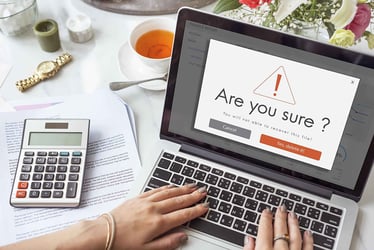
ISN’T 데이터를 영구적으로 삭제하기에 충분한 재활용 빈에서 파일 삭제?
직접적인 답은 아니오입니다.
삭제하려는 데이터의 마지막 프론티어로 재활용 빈을 처리 할 수 있습니다. 실수로 또는 의도적으로 임계 데이터를 삭제하든 시스템에서 영구적으로 제거하기 전에 여기에서 쉽게 검색 할 수 있습니다.
따라서 재활용 빈에서 파일을 삭제하는 곳은 어디로 가야합니까??
삭제 된 모든 파일 (Windows)은 여전히 컴퓨터 하드 드라이브에 안전하게 저장됩니다. 어디서나 볼 수 없다고해서 거기에 없다는 것을 의미하지는 않습니다.
당신은 그것을 알지 못하지만 재활용 빈과 하드 드라이브를 청소하지 않는 것은 해커와 사기꾼이 조직에 잠재적 인 위험을 초래할 수있는 오랫동안 잊혀진 기밀 데이터를 복구 할 수 있습니다.
모든 스토리지 자원에서 디지털로 파쇄되거나 완전히 지워지지 않는 한 재무 및 개인 데이터는 위험에 처해 있습니다.

삭제 된 파일은 여전히 복구 가능합니다!
예, 당신은 그 것을 읽습니다.
재활용 빈을 비우더라도 파일을 영구적으로 삭제하지는 않습니다.
따라서, 데이터 백업 및 보안 제대로 설정하지 않은 Old Confidential File 또는 IT 담당자를 삭제하는 것을 잊어 버린 직원을 비난 할 필요가 없습니다.
삭제 된 파일은 어디로 갈까요??
컴퓨터에서 파일을 삭제하고 Recycle Bin을 비울 때마다 컴퓨터에서 데이터가 완전히 지워지지 않습니다. 한 번도 위치에서 파일을 더 이상 볼 수없고 운영 체제가 더 이상 가지고 있지 않지만, 그 사본은 여전히 하드 드라이브에 존재합니다.
다른 파일이 정확한 위치에서 해당 파일을 대체 할 때까지 파일이 남아 있습니다.
하드 드라이브에서 영구적으로 삭제 된 파일을 복구하는 방법?
우연히 및 영구적으로 파일을 삭제하면 신뢰할 수있는 데이터 복구 소프트웨어를 사용하여 파일을 복구하고 하드 드라이브에서 파일을 바로 검색 할 수 있습니다.
참고 :이 프로세스는 최신 버전의 삭제 된 파일 만 검색합니다.
컴퓨터가 이런 식으로 프로그래밍되는 이유는 하드 드라이브에서 덮어 쓰는 대신 파일의 사본을 제거하는 것이 더 쉽기 때문입니다. 그리고 이것이 대부분의 사람들이 여전히 삭제 된 데이터를 검색 할 수있는 이유입니다.
실수로 매우 중요한 문서를 삭제하고 Recycle Bin Clean을 닦은 경우 IT 지원 제공 업체를 표시하여 하드 드라이브에서 해당 파일을 검색하는 데 도움이 될 수 있습니다.
항상 하드 드라이브를 확인 해야하는 이유
기밀 데이터가 안전하게 유지되도록하고 싶을 것입니다’s 삭제.
그러나 분명히, Recycle bin에서도 모든 파일과 기타 중요한 데이터를 영구적으로 삭제하는 것은 충분하지 않습니다. 기술적으로 “삭제되지 않습니다.”
운영 체제는 더 이상 찾을 수 없지만 하드 드라이브를 통해 여전히 사본에 액세스 할 수 있습니다.
하드웨어에 따라 하드 드라이브에 저장된 데이터는 시간이 지나면 사용자가 검색하려고 시도하면 손상되지 않거나 작은 부분으로 유지 될 수 있습니다.
따라서 기존 컴퓨터를 판매하거나 제공하기 전에 기밀 비즈니스 정보를 발견 할 수있는 하드 드라이브에서 민감한 데이터를 검색 할 수없는 소프트웨어가 없도록하십시오.
하드 드라이브에서 파일을 영구적으로 삭제하는 방법
우리는 처음에 생각했던 것보다 파일을 삭제하는 데 더 많은 것이 있음을 확인한 것 같습니다. 재활용 빈에서 파일을 영구적으로 삭제하는 것이 오래된 파일이 돌아 오지 않고 미래에 우리를 괴롭히지 않을 것이라고 생각하는 것에 대해 죄책감이 있습니다.
파일 삭제는 하드 드라이브에 영구적으로 의존합니다.
앞으로 나아 가기 전에 사양을 확인하십시오. 이것은 기존 파일을 영구적으로 그리고 안전하게 제거하기 위해 무엇을 할 수 있는지에 대한 일반적인 아이디어를 제공합니다.
이를 위해 타사 프로그램을 사용하는 것은 항상 훌륭한 대안입니다. 이러한 프로그램의 작동 방식은 임의의 데이터로 하드 드라이브를 덮어 쓰기 때문에 이전 파일을 더 이상 검색 할 수 없습니다.
그리고 글쎄, 당신은’영구적 인 삭제를 찾고, 나무 치퍼를 통해 드라이브를 보내십시오. 데이터 소생화는 결코 완전히 보장 될 수 없지만 망치로 좋은 강타를 한 후에는 거기에 있습니다’다시 돌아 가지 않습니다.
클라우드에서 파일을 삭제하는 것은 다른 이야기입니다
클라우드에서 저장된 파일을 영구적으로 삭제하는 것은 로컬 데이터 삭제와 비교하여 완전히 다른 프로세스입니다.
클라우드 스토리지 프로세스에는 로컬에서 파일 저장과 유사한 이론이 있지만’로컬 환경에 새 파일이있을 때마다 클라우드 사본이 생성 될 때 데이터가 영구적으로 제거되지 않을 위험이 더 높습니다.
한 가지 예는 Google 사진입니다.
로컬 갤러리에서 사진을 삭제하더라도 Google 계정에서도 해당 파일에 액세스 할 수 있습니다.
Google 계정이 파일을 삭제했을 때 파일이 삭제되었음을 인식하면’s 동기화, 그것은 당신의 허가를 아카이브로 보내도록 허가를 요청합니다. 그러나 당신은’ll 수동으로 다시 삭제해야합니다’영구적으로 사라졌습니다.
클라우드 스토리지의 요점은 로컬로 저장된 데이터의 복제본을 생성하고 온 프레미스 IT에 어떤 일이 발생하는 경우를 대비하여 외부 클라우드 서버에 저장하는 것입니다. 그러나 회사에 따라’S 데이터 보유 정책, 파일이 동기화되면 파일을 영구적으로 삭제하여 모든 것을 삭제하여 양호한 것을 위해 삭제할 수 있습니다.
조직을위한 맞춤형 클라우드 백업 솔루션을 설정하려면 클라우드 서비스에 대해 자세히 알아볼 수 있습니다.
언제든지 저희에게 연락하십시오. 전략적 목표를 달성 할 수있는 최고의 클라우드 옵션을 추천합니다.
재활용 빈이 실제로 데이터를 삭제합니까??

운영 체제 Windows 95의 유역 릴리스 이후 Windows의 모든 OS 빌드에는 Recycle Bin이라는 운영 체제의 지정된 영역이 포함되어 있습니다. 파일 또는 폴더가 삭제로 표시되면 OS의 본체에서 재활용으로 전송됩니다. 재활용 쓰레기통의 모든 파일은 데스크톱 또는 파일 탐색기에 보이는 다른 폴더를 탐색하는 사용자에게 표시되거나 액세스 할 수 없습니다.

그러나 누르거나 마우스 오른쪽 버튼을 클릭합니다 ‘삭제’ 파일에서 실제로 하드 드라이브에서 영구적으로 지우는 파일? 놀랍게도 대답은 다양합니다.
내 재활용 데이터가 사라 졌는지 어떻게 알 수 있습니까??
재활용 빈은 본질적으로 사용자가 제거하고자하는 파일의 ‘마지막 기회’영역입니다. 중요한 데이터가 우연히 삭제되는 것을 방지하기 위해, 재활용 빈에는 파일이 시스템에서 벗어나기 전에 확인 단계가 필요합니다. 이것은 몇 가지 간단한 작업으로 Windows에서 ‘삭제’로 표시된 모든 것을 쉽게 복구하고 하드 드라이브 (HDD)에서 액세스 할 수 있음을 의미합니다.
재활용 빈이 자체 청소라는 광범위한 오해로 인해 해커와 사기꾼은 종종 복구 된 상업용 하드 드라이브의 재활용 파일을 확인합니다. 디지털로 파쇄되어야하는 수년간의 중요한 재무 및 개인 데이터.
재활용 빈 폴더를 열고 각 파일을 수동으로 다시 삭제하여 OS에서 액세스를 영구적으로 제거 할 수 있습니다. 재활용 빈 파일도 삭제할 수도 있습니다 대량 오른쪽 클릭 메뉴를 사용하여 디스크 정리 프로그램의 중복 파일을 위해 OS의 자동 스윕의 일부로 ‘빈 리사 클레킹 빈’을 선택하고 왼쪽 클릭하거나 왼쪽 버튼으로 클릭하십시오. 시스템 관리자 인 경우 회사 정책을 일주일에 한 번 자동으로 디스크 정리를 실행하도록하는 것을 고려할 수 있습니다.
또한 Windows가 레지스트리에 액세스하는 방식으로 인해 프로그램 파일이 Recycle Bin으로 이동하거나 영구적으로 삭제 된 것은 응용 프로그램을 완전히 제거하지 않습니다. 제어판에있는 Add/Remak 프로그램 기능을 사용해야합니다.
무덤 너머의 데이터?
그러나 Windows의 대부분의 파일의 영구 삭제가 끝나지 않습니다. Recycle Bin Delete 함수는 파일이 ‘사용 가능한’공간을 표시하도록 하드 드라이브를 지시합니다. 온라인으로 무료로 다운로드 할 수있는 전문 파일 검색 소프트웨어는 최근 삭제 된 데이터를 감지하고 복원 할 수있는 탁월한 기회입니다. 잃어버린 파일을 복구하고 싶을 때 좋은 소식입니다 ‘죽은’ 컴퓨터, 그러나 사이버 범죄자는 종종 그러한 소프트웨어로 오래된 하드 드라이브를 낚시하기 위해 최근 과거 시스템에서 숨겨져 있거나 제거 된 것을 확인합니다.
OS가 최근에 닦고 다시 설치되지 않은 경우 악성 제 3 자의 파일 복구는 특별한 위험입니다. HDD는 전통적인 자기 디스크 설계이거나 파일이 짧은 시간 동안 만 삭제되었습니다.
이 위험이 발생하지 않으려면 평판이 좋은 IT 자산 처분 회사로 이전 하드 드라이브를 재활용하거나 전문적이고 자연스러운 디스크 덮어 쓰기 소프트웨어를 사용하여 이전 데이터의 파일 테이블을 완전히 정리하십시오.
우리에 대해
Absolute IT에서는 합리적이고 저렴한 가격으로 안전한 데이터 및 자산 처분을 전문으로하며, 좋아하는 소프트웨어 패키지 인 Blancco를 통한 데이터를 사용합니다.


